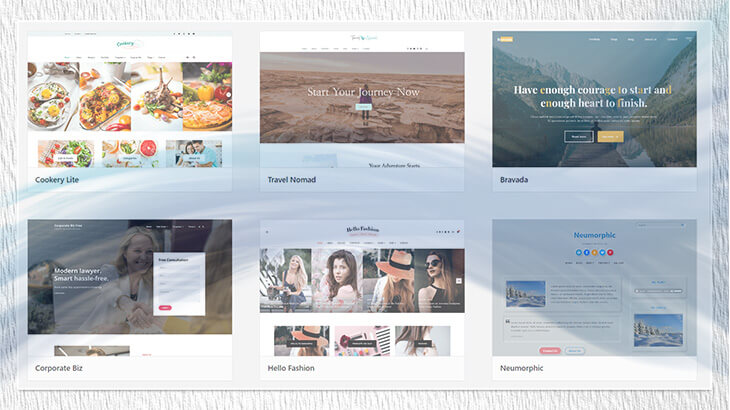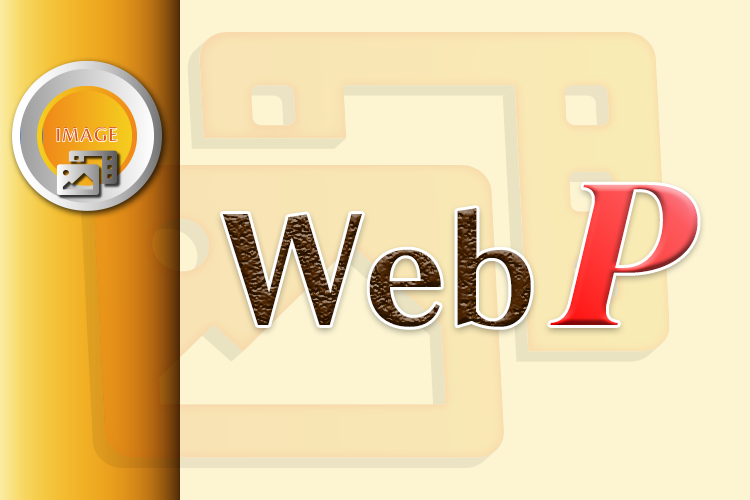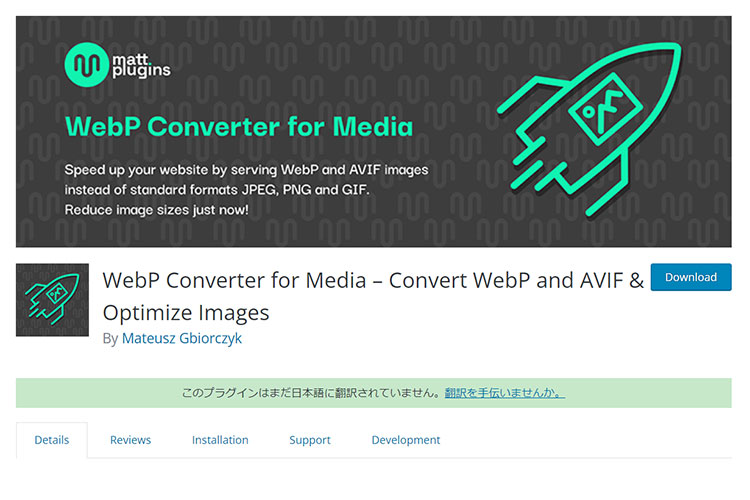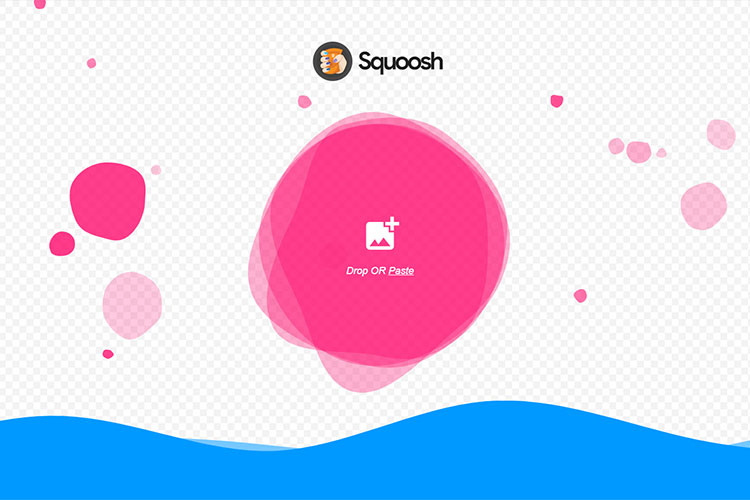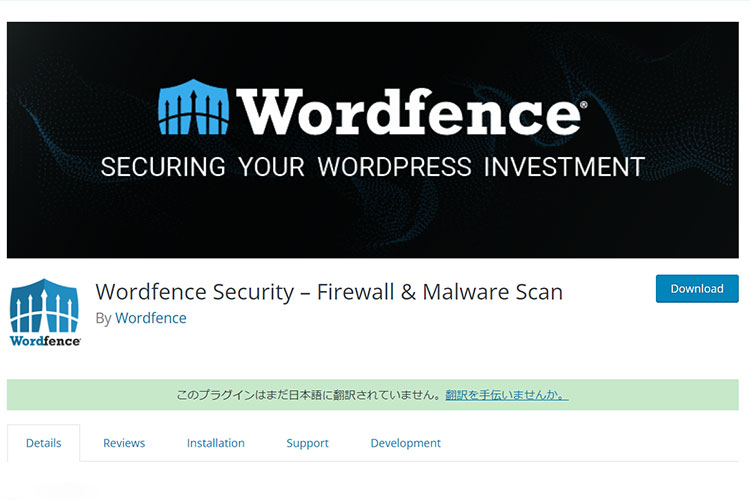WordPressには、「テーマ」と呼ばれるテンプレートがあります。
WordPressサイトを1から制作するのは、素人には到底無理な話です。しかし、質の良いテンプレートを使えば誰でもクオリティの高いサイトを構築出来ます。WordPressサイトの運営に、テーマは欠かせないものなのです。
そこでこのコンテンツでは、WordPressテーマのインストール手順を紹介しておきます。
WordPressテーマ インストール手順(動画)
WordPressテーマ インストール手順を文章ではなく、動画で手順を確認したいなら、こちらの動画をご覧下さい。
手順1:使いたいWordPressテーマを選ぶ
最初に、使用するWordPressテーマを選びましょう。仮に1つに決めきれない場合でも、2種類~3種類くらいまで候補を絞り込んでおくようにして下さい。
と言うのも、膨大な数のWordPressテーマが存在しているので、その場で決めるのはほぼ不可能だからです(公式ディレクトリにアップされている無料テーマだけで8,000超あります)。
絞り込むと言っても、1つ1つ自分で確認していては時間がいくらあっても足りません。ですので、信頼出来る情報源をベースにネット上の情報なども加味して使用テーマを決定するのが現実的な手法です。
なお、STRATEGY SUPPLIERではパフォーマンスや将来的な拡張性を考慮して検証を重ねた結果、テーマは海外製を推奨しています。海外製人気テーマについては、下記ページをご覧下さい。
STRATEGY SUPPLIERの推奨テーマは、「Astra」です。詳細は、下記コンテンツをご覧下さい。
おすすめWordPressテーマ(無料版):DIY WordPress Site
手順2:インストール方法を確認する
テーマのインストール方法は2通りあります(詳細は後述)。インストール方法についてはテーマベンダーが公式サイトで説明していますので、指定された方法をあらかじめ確認しておいて下さい。
使いたいテーマが決まったらテーマ名で検索を行ってみましょう。検索結果に「WordPress.org」が表示された場合は、WordPress管理画面からインストールが可能です。
手順3:WordPressテーマメニューにアクセス
使いたいテーマが決まったら、いよいよインストールを行います。
WordPressテーマをインストールするには、管理画面左側のナビゲーションメニュー「外観」配下の「テーマ」メニューにアクセスします。テーマのインストール/削除/編集等、テーマの管理や編集に関する作業はこの「テーマ」メニュー内で行います。
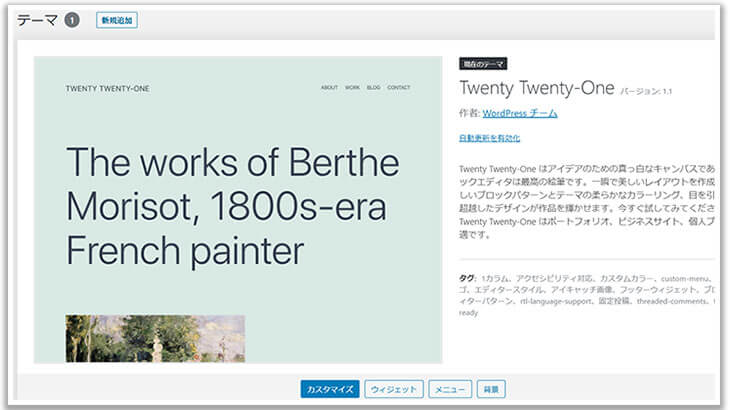
「テーマ」メニューにアクセスしたら、画面上部にある「新規追加」ボタンをクリックして下さい。すると、「テーマを追加」という画面に移動します。ここでテーマのインストールを行います。
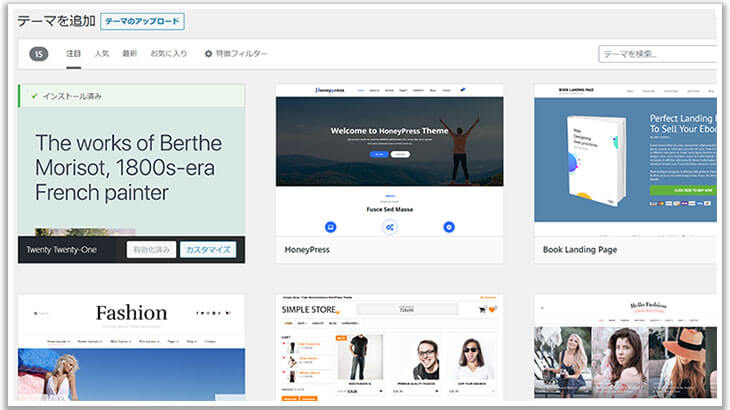
テーマのインストール方法は2通りありますが、どちらの方法を使うかについては既にテーマベンダーの公式サイトで確認済みのはず。ですので、下記2つの手順のいずれかを実行すればOKです。
方法1:「テーマを追加」画面からインストールする
この方法は、主に海外製テーマを使う際の手順になります。
この画面内で閲覧出来る(インストール出来る)テーマの数は数千に上ります。目視で探すのは大変なので、画面右上の検索窓にお目当てのテーマの名前を入れ、検索を実行(Enterキーを押す)して下さい。すると、検索候補(テーマ)が表示されます。
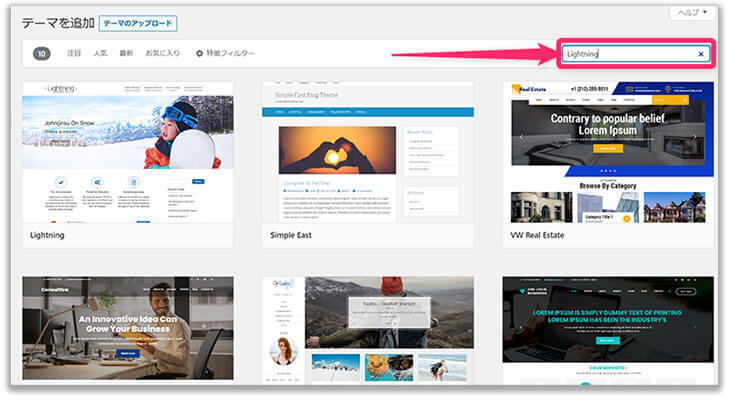
お目当てのテーマが見つかったら、マウスオーバーして下さい。「インストール」ボタンが表示されるので、クリックしてインストールを行って下さい。
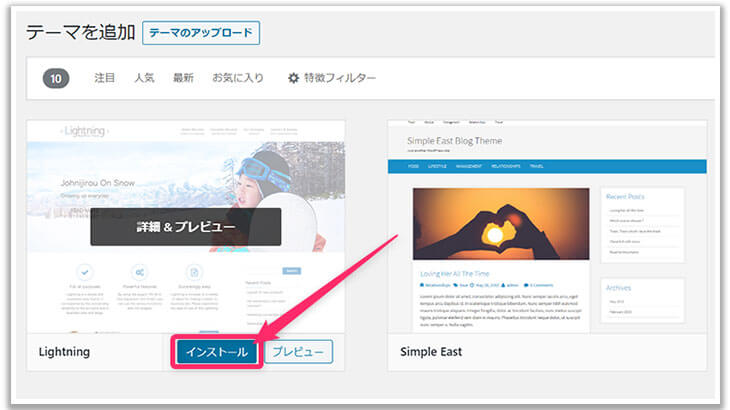
なお、インストールが完了すると「有効化」というボタンが表示されます。
子テーマを使う場合は有効化せず、子テーマのインストールに進んで下さい(子テーマのインストールは、以下「方法2」を使います)。
子テーマを使わない場合は、ここで有効化ボタンをクリックすればOK。インストール作業は完了です。
方法2:「ZIPファイル」をアップロードする
「テーマを追加」画面から直接追加出来ないテーマがあります。その場合は「ZIP形式」で圧縮されたテーマをアップロードします。まずは画面左上にある「テーマのアップロード」ボタンをクリックします。
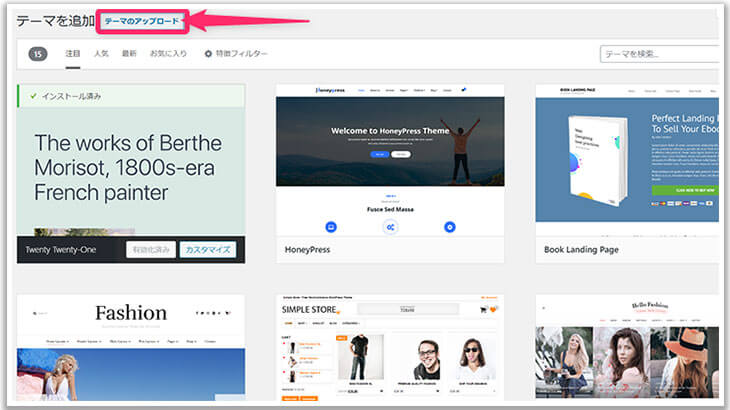
下図のような画面に移動したら、画面中央にある「ファイルを選択」ボタンをクリック。
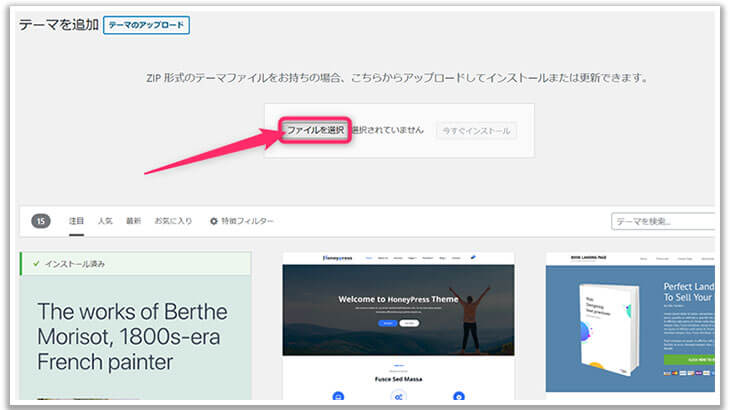
するとPCのフォルダが開くので、テーマファイルを保存しているフォルダを選択→テーマファイルを選択して「開く」ボタンをクリックして下さい。
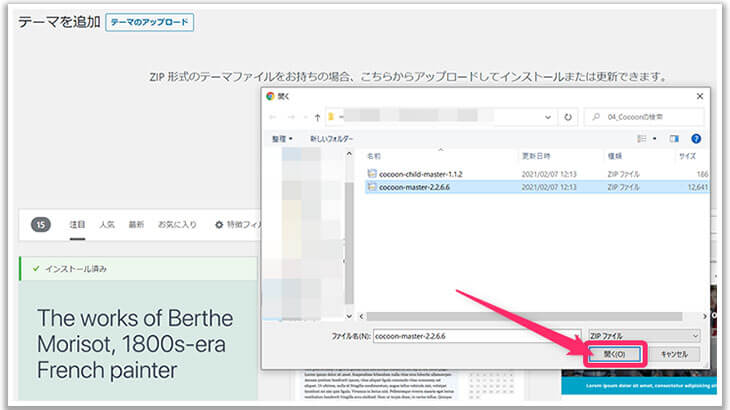
「今すぐインストール」ボタンをクリックすればOKです。
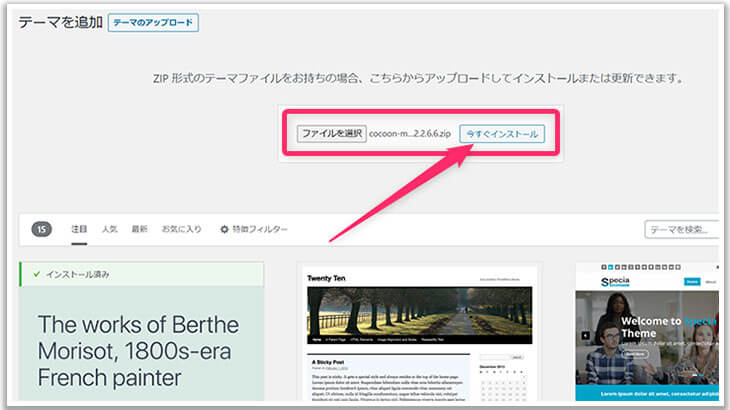
インストールが完了すると、「有効化」ボタンが表示されます。有効化すべきテーマを有効化して下さい。子テーマを使用するなら、子テーマを有効化しましょう。
間違えて親テーマを有効化してしまっても、修正は可能です。しかし、間違いに気づかず放置していると、カスタマイズ内容が全て吹っ飛ぶというリスクがあります。ですので、有効化すべきテーマが有効化されているかを確実にチェックして下さい。
これでテーマのインストール作業は完了です。
集客やセールスのスピードを上げたい。精度を上げたい…とお考えなら、出来ることは自分でやるのが一番です。 全てが難しい訳ではありません。あなた自身でやれることは、想像以上に多いものです。
当サイトのコンテンツは、あなた自身が出来る内容にフォーカスしています。 これらを活用して、売れるウェブサイトを作り上げて下さい。
もし、「そう言われても、本当に自分でやれるの?」と感じているのなら…STRATEGY SUPPLIERが運営する「Output STUDIO」に参加して下さい。
「Output STUDIO」は売れるサイトを作り・育てていくための訓練場であり、コミュニティです。 興味をお持ちなら、下のボタンをクリックして詳細をご確認下さい。